Nagu eelmisel nädalal, saavad iOS kasutajad nüüd Google Play muusika teenust ära kasutada. Teenus võimaldab teil üles laadida teie juba omandatud muusikat, luua juhuslikke esitusloendeid ja kasutada Google'i All Access Interneti-raadioteenust.
IOS-i rakendusel on siiski mõningaid piiranguid ja nõutakse teatud juhtudel mõningaid lahendusi lihtsate ülesannete täitmiseks.
Siin on seitse näpunäidet, mis aitavad teil esmakordsel kogemusel Google Play muusikaga iOS-is, eriti kui te pole seda teenust varem kasutanud.
Seadistage oma konto
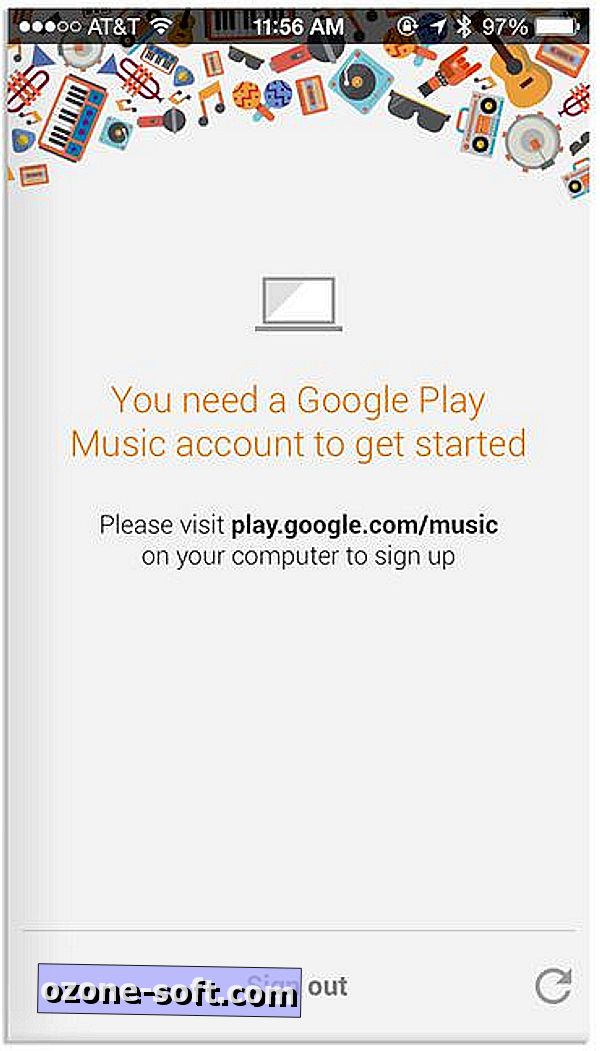
Esimene asi, mida peate tegema enne rakenduse allalaadimist, on seadistatud teie Google Music'i kontole. Oma konto või teenuse lubamiseks külastage oma arvutit või tahvelarvutit mängides play.google.com/music. Peate lisama kontole krediitkaardi, kui otsustate mõnel hetkel muusikat osta.
Sellepärast usun, et Google ei luba kasutajatel rakenduse abil Google'i konto luua. See on midagi, mida tuleb teha veebisaidi kaudu.
Hankige oma muusika Google'ile
Google võimaldab teil oma teenusesse üles laadida muusikat, mis sul juba on. Enne lõikamist saate üles laadida kokku 20 000 laulu.
Muusika Google'i pilve saamiseks peate kasutama rakendust Google Music Manager. Oma muusikafaili külastades leiad muusikahalduri allalaadimise lingi.
Kui see on alla laaditud ja installitud, logige oma Google'i kontole sisse, suunake see kausta, kus te kõik oma muusika salvestate, ja lase tal teha ülejäänud. Esialgne üleslaadimisaeg võib olla üsna pikk, nii et olge kannatlik.
Kõik juurdepääs
Osana iOS-i versioonist pakub Google iOS-i kasutajatele tasuta ühe kuu jooksul oma voogesituse raadioteenuse All Access. Pärast esimest kuud tuleb Google'i kogu kataloogi juurdepääsuks tasuda 9, 99 dollarit kuus.
Teenus töötab sarnaselt Pandorale või isegi iTunes Radio'le. Saate seadistada jaamu ühe laulu või esitaja alusel. Reklaame ei ole ning Goggle'i All Access teenusega saate piiramatult vahele jätta.
Muusika ostmine
Te ei saa iOS-i rakendusega osta Google'ist muusikat. Android kasutajad saavad kataloogi sirvida ja vajadusel muusikat osta, kuid iOS-i kasutajad jäetakse välja. Lihtne viis selle piirangu vältimiseks on kasutada iOS-seadmes Safari muusika ostmiseks. Ostetud sisu sünkroonitakse automaatselt teie teegiga ja tehakse rakenduses kättesaadavaks.
Vastupidi, saate sirvida oma arvutis Google'i muusikakataloogi ja teha seal oma ostud.
Laadige sisu oma seadmesse alla
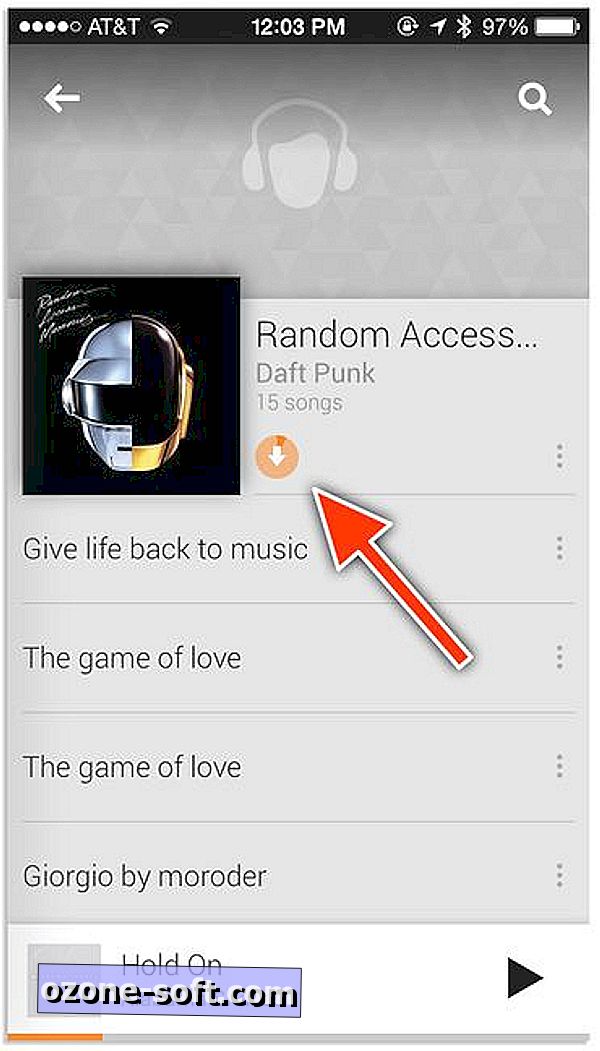
Striimingu sisu on seadme salvestamisel lihtne, kuid mitmetasandiliste andmeplaanide puhul on see halb. Kui teie kuu andmed on liiga väikesed või kui soovite mõnda aega ilma signaali saada, saate muusikat oma seadmest alla laadida ja salvestada rakenduse Play Music abil.
Puudutage allalaadimise ikooni albumi või esitaja kirje kõrval ja rakendus hakkab sisu alla laadima. Ma ei ole veel aru saanud, kuidas rakendus eristab allalaaditud ja pilvega salvestatud muusikat, kui andmeside pole olemas. Minu testimisel leiti, et seadmesse salvestamata sisu on halliks, samas kui seadme sisu on paks. See meetod muudab alla laaditud muusika leidmise väga ebamugavaks, eriti kui teie laetud laulud on tuhandetes.
Loodetavasti puudub mul lihtne seadistus ja keegi võib seda kommentaarides mulle välja tuua.
Seadmesse salvestatud sisu saate kustutada seadete jaotises või puudutades sama ikooni, mida kasutatakse allalaadimisprotsessi alustamiseks.
Andmete salvestamine
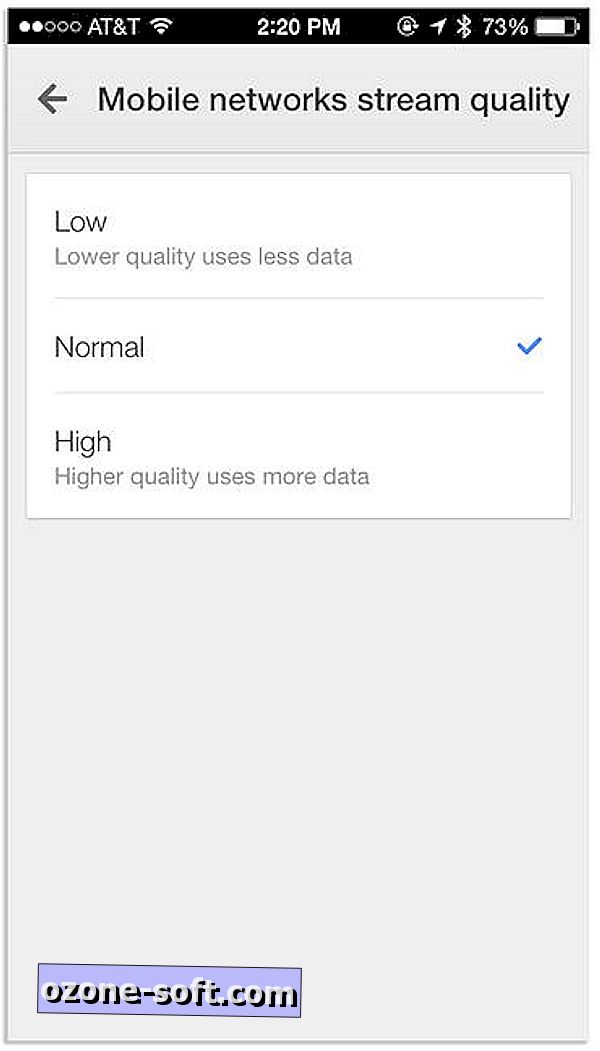
Rääkides mitmetasandilistest plaanidest, on iOS-i muusikapleieril, nagu see on Androidis, kolm erinevat helikvaliteedi sätet. Iga seade kasutab erinevat andmemahtu, mis sobib ideaalselt andmeteadlikuks.
Et muuta, kui palju ribalaiust rakendust muusika voogesituse ajal kasutatakse, tuleb külgmenüü välja tõmmata ja puudutada seadeid, millele järgneb "Mobiilsidevõrkude voogesituse kvaliteet". Mida kõrgem on kvaliteet, seda rohkem andmeid rakendus kasutab.
Taasesituse seaded
Te võite märgata paljusid viiteid Instant Mixidele rakenduses. Google'i muusikamäng on kõik selleks, et luua teile kohandatud segusid ja esitusloendeid. Kui te loobute kõikidest juurdepääsuvõimalustest ja toetute ainult oma sisule, leiate iga kord, kui loote oma muusikakogu, teistsuguse segu. See on põhiliselt steroidide segunemine.
Kas te pole rakendust veel alla laadinud? Te võite seda leida App Store'is, järgides seda linki. Kuigi saate selle iPadile installida, on kasutajaliides optimeeritud ainult iPhone'i jaoks, nii et saate kasutada iPhone'i versiooni suuremate ekraanidega seadmetel.

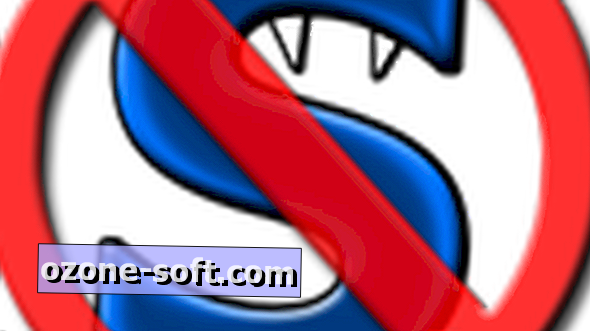










Jäta Oma Kommentaar